Todos e todas podemos beneficiar-nos de saber como usar a função SOS de Emergência da Apple em nosso iPhone e Apple Watch. É uma dessas prestações que acredita não ser necessária, mas que poderia salvar sua vida.
Obviamente, como todo, cabe dentro da possibilidade de ativar este serviço por erro, assim como também te interessará seguir leyendo para saber qué hacer si llamas a los servicios de emergencia por error en tu Smartphone o relógio inteligente de Apple.
Qual é a função de emergência do iPhone?
Se você precisar ligar para os serviços de emergência com seu iPhone e não tiver acesso ao marcador (e mesmo se estiver bloqueado), você pode fazê-lo facilmente pressionando rapidamente cinco vezes o botão de encendido.
Debes tener en cuenta que, al hacerlo, se reproduzirá un sonido de cuenta atrás. Isso é para que, de ativá-lo por acidente, sepas que quando terminar esa conta atrás se alertará para os serviços de emergência, assim como para seus contatos de emergência.
Se você se encontrar em uma situação em que não deseja que outra pessoa separada esteja ligando para emergências, é melhor ligar para o 112 (ou o número que corresponde em sua área). Por outro lado, você também pode desativar o som da conta anterior.
Como ativar a função SOS de emergência em um iPhone
A função de Emergência SOS deve estar ativada por defeito no seu Iphone, mas recomendamos que lo compruebes.
1. Dirija-se aos 'Ajustes' do seu iPhone.
2. Desliza para baixo até encontrar a opção ‘Emergencia SOS’.
3. Verifique se a opção ‘Llamar con el botón lateral’ está ativada.
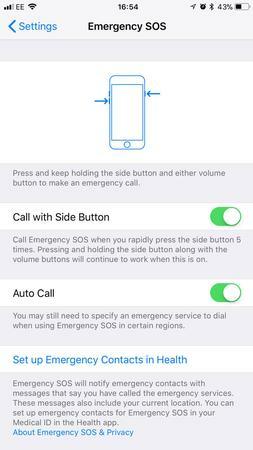
Como desativar o som da conta anterior em um iPhone
Ao usar a função de 'SOS de emergência', o celular começará a reproduzir um som de conta anterior para alertar que o modo SOS foi ativado e está a ponto de entrar em contato com os serviços de emergência, por si hubiera sido solo un acidente.
Como hemos dito antes, também podrías querer evitar esse sonido se você se encontrar em uma situação em que não queira fazer nenhum tipo de ruido. Nessas circunstâncias, sempre e quando você tiver acesso à tela do seu iPhone, siga estas etapas:
1. Dirija-se aos 'Ajustes' do seu iPhone.
2. Desliza para baixo até encontrar a opção ‘Emergencia SOS’.
3. Verifique se a opção ‘Sonido de conta atrás’ está desativada.
Qual é a função de emergência do Apple Watch?
Existe uma função semelhante no Apple Watch, a qual será mais fácil de acessar se você chegar a uma porta, pois é bom saber. Você deve pressionar e manter pressionado o botão lateral até que o Apple Watch aperte o botão.
De novo, saiba que esta opção fará com que seu Apple Watch emita um ruído. Si no quieras que haga, deberás mantener pulsado el botón lateral hasta que aparezca un regulador, que tenderá que deslizar hacia la direita.
Como ativar a função SOS de emergência em um Apple Watch
Como ocorre com o iPhone, esta função deve estar configurada por defeito, mas se quiser pode verificar da seguinte maneira:
1. Abra os 'Ajustes' do seu Apple Watch.
2. Toque em ‘SOS’.
3. Toque na opção relativa a manter pressionado o botão lateral.
4. E certifique-se de que essa opção está ativada.
Você também pode desativar a opção de manter o botão lateral pulsado se encontrar um menu que ative a função acidentalmente. Você pode seguir fazendo chamadas de emergência usando o regulador, mas deve usar o método seguinte.
Como ativar a detecção de caídas
O Apple Watch tem outra função que merece a pena apontada: detecção de caídas. Esta função pode salvar a vida dos usuários do Apple Watch Series 4 ou posteriores, que podem ligar para emergências se você cair.
Si te caes, aparecerá uma mensaje en la pantalla que te pergunta se estás bem y se te ofrecerá la opción de chamar una ambulancia. Se você não mudar por um minuto ou mais, chamará uma ambulância automaticamente.
Encontre os ajustes para esta função no aplicativo Watch do seu iPhone. Se o proprietário ou proprietário do Apple Watch tiver mais de 65 anos, esta função será ativada por defeito.
1. Abra o aplicativo Watch.
2. Toca na opção ‘Emergencia SOS’.
3. Ative a opção ‘Detecção de quedas’.
Você precisa de uma tarifa para fazer chamadas de emergência no Apple Watch?
Se você não tiver uma tarifa de dados para o seu Apple Watch, pergunte se você pode fazer perguntas Chamadas de emergência apenas se você estiver perto do seu iPhone ou se o Apple Watch estiver conectado a uma rede Wi-fi. É assim que o seu Apple Watch funciona apenas com wi-fi.
Em troca, se o seu Apple Watch também funcionar com dados móveis (inclusive se não houver cobrança de tarifa), você poderá fazer uma chamada de emergência igualmente, mesmo se não tiver perto do seu iPhone. Este é o caso dos modelos com dados móveis da Série 3, 4, 5, 6 e SE.
Como adicionar contatos de emergência em um iPhone
Outro elemento muito prático da função SOS de emergência é que você pode alertar seus contatos de emergência. Para adicionar um contato ou mais em sua lista de emergência, você deve seguir estes passos:
1. Dirija-se aos 'Ajustes' do seu iPhone.
2. Desliza para baixo e seleciona a opção ‘SOS de Emergência’.
3. Clique em 'Editar contatos de emergência em Saúde'.
Você também pode ir diretamente para o aplicativo Saúde e adicionar contatos de emergência:
1. Abra o aplicativo Saúde.
2. Toque no ícone do seu perfil.
3. Toca em ‘Dados médicos’.
4. Toque em ‘Editar’.
5. Na seção ‘Contatos de emergência’, toque no ícone ‘+’.
6. Selecione seu contato de emergência de sua lista de contatos.
7. Adicione a relação que mantém com essa pessoa.
8. Toque em ‘OK’ para salvar as alterações.
Como dissemos antes, ao usar a função de SOS de emergência para chamar os serviços de emergência, se enviará uma mensagem (com sua localização atual incluída) para seu contato ou contatos de emergência.
Como adicionar contatos de emergência em um Apple Watch
O Apple Watch também pode alertar seus contatos de emergência por meio de uma mensagem de texto, com você localização atual incluída (sempre e quando você tiver uma tarifa de dados ou estiver conectado ao seu iPhone ou Wi-fi).
Também atualizará seu contato de emergência se sua localização mudar. Para que tudo isso funcione, logicamente, é necessário adicionar seus contatos de emergência no aplicativo Salud del iPhone seguindo os passos anteriores.
O que fazer se ativar a chamada de emergência por acidente
Puede que quieras probar ese modo SOS antes de que tengas que o utilizem en la vida real, ou puede que lo hayas activado por error. Por suerte, é possível testar a função sem ligar para os serviços de emergência, mas tenderá a ser rápido.
Si tienes el 'Sonido de cuenta atrás' ativado, te darás cuenta de seguida que tem pressionado el botón lateral cinco veces seguidas (mar por erro o a propósito), pues esa alarma suena bastante fuerte. Como mínimo, sabrás quando a ativação for acidental.
1. Verás una cuenta atrás en tu pantalla (3, 2, 1…).
2. Pulse el botón 'Stop' que verá debajo se não quiser que se produzca esa llamada.
3. Confirme que não deseja ligar para os serviços de emergência pressionando a opção para dejar de llamar.
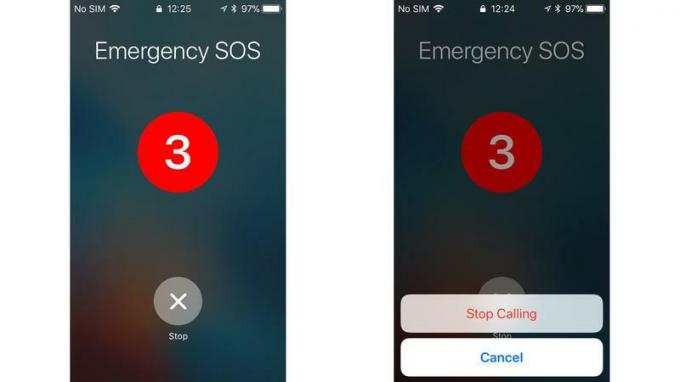
O mesmo pode ser aplicado em caso de ativação acidental da chamada SOS em seu Apple Watch. Escucharás um pitido e verás uma conta atrás. Sé rápido y para la llamada antes de fazer perder el time a nadie.
O que mais faz com o modo SOS?
Além de permitir que você entre em contato com os serviços de emergência facilmente, o modo SOS também desativa o escáner de huellas dactilares Touch ID em seu iPhone. Pode ser útil se você roubar ou prender e não quiser obrigar a desbloquear seu celular.
Se pressionar o botão lateral cinco vezes para que saia a opção de serviços de emergência e cancelamentos (ou se você deixar de ligar para os serviços de emergência), o iOS bloqueará automaticamente o Identificação de toque.
E assim evitará que outra pessoa que no mar você possa usar este sistema para abrir o móvel. Nesse caso, será necessário introduzir sua contraseña para desbloqueá-lo. Portanto, o Touch ID funcionará como sempre.
